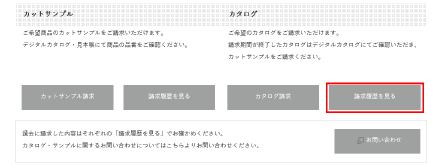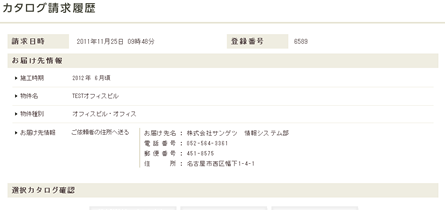ビジネスユーザーにご登録いただくと、サンゲツのカタログ、カットサンプルの請求がご利用いただけます。
一度ご登録いただくと、次回からの住所や送付先の入力が不要となるサービスです。

-
カタログの一覧からご希望のカタログをお選びください。
※カタログのご請求は3種類までの受付となります。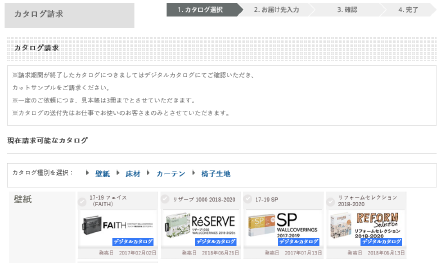

-
「ご依頼主の住所へ送る」は、ビジネスユーザーにご登録いただいたお客さまの
住所へお届けとなります。「右記の宛先へ送る」にチェックをいれると、過去にご登録いただいたお届先を選択、あるいは新規のお届け先のご住所へのお届けとなります。
また、別の送付先にも配送を希望する場合は両方にチェックを入れてください。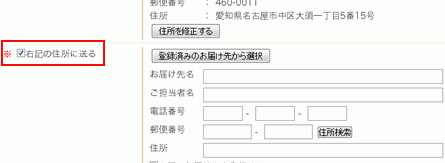
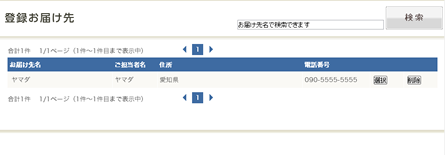

-
新規のお届け先は、お届け先情報を入力後、
「このお届け先を登録する」ボタンを押すとお届け先情報が登録されます。
登録したお届け先情報は「登録済みのお届け先から選択」より、選択できます。
※お届け先名とご担当者の文字数合計を29文字以下で入力してください
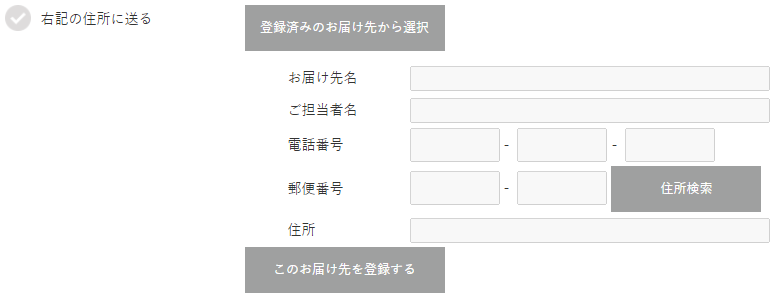

-
お届け先情報と、カタログの種類に間違いが無いかご確認ください。
また、入力内容に変更がある場合は、「修正する」ボタンを押し、正しい情報を
再度ご入力ください。

-
ビジネスユーザー登録時の住所に変更がある場合は、「修正する」ボタンを押し、
正しい住所、ご連絡先を入力してください。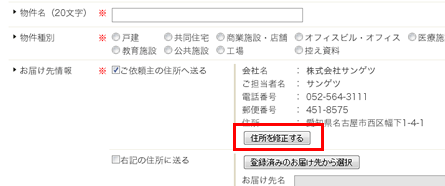

-
入力項目を確認後、「この内容で請求する」ボタンを押すと、請求完了となります。
続けて請求をする場合は「続けて請求する」ボタンを押してください。
また、「お届け先情報をそのまま使用する」をチェックした状態で「続けて請求する」をクリックした場合は、同じお届け先への手配が出来ます。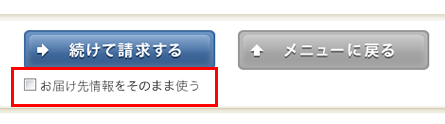

過去のカタログ請求の履歴が簡単にご確認いただけます。
(ご請求日、請求内容の明細、お届け先、物件情報等表示されます)